分类
商品
- 商品
- 店铺
- 资讯
在清理前,我们先要搞懂我们的电脑 C 盘的空间都被那些目录文件吞占了,这样才能知道要如何进行C盘磁盘空间的清理和优化。先用系统自带的「存储空间分析器」(Win10/11 设置→系统→存储)看看 C 盘的空间分布。
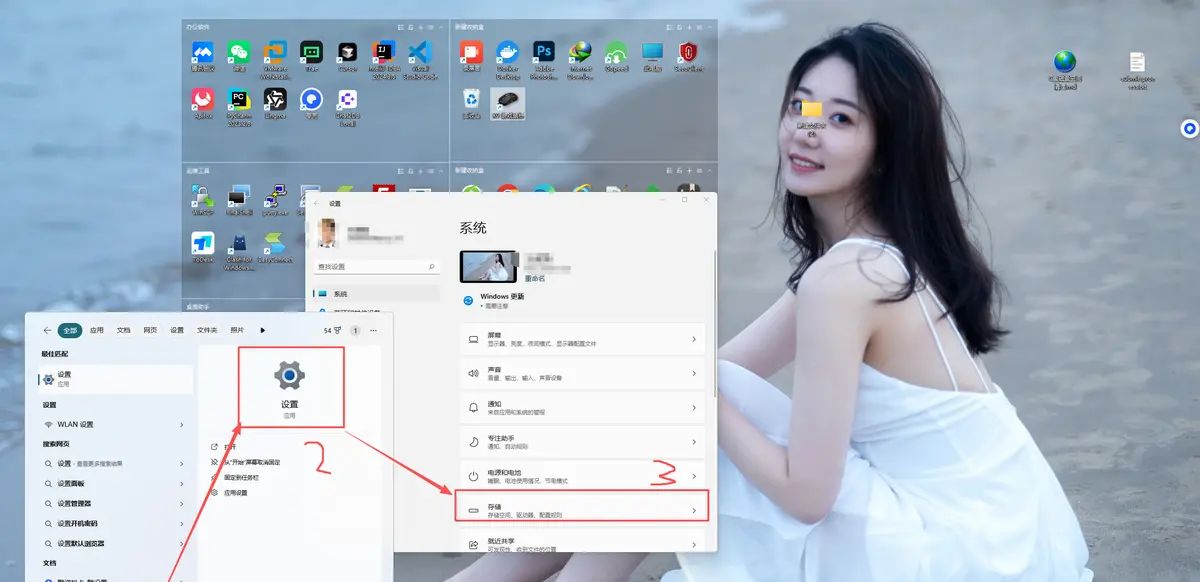
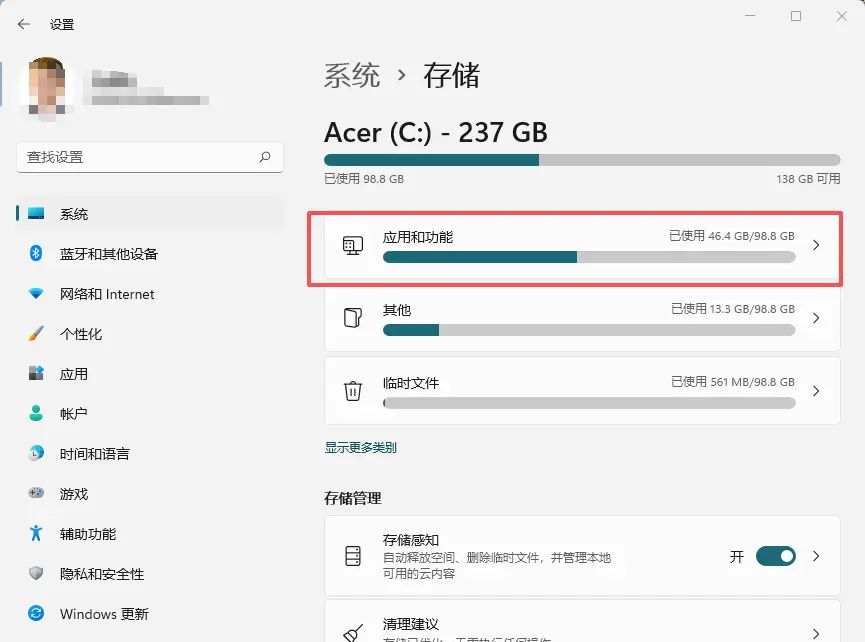
上面的截图是我的电脑C盘存储分析情况,可以看到C盘已经使用98.8G了,其中应用和功能 占了 46.4G(占用C盘已空间的48%),其他文件 占了 13.3G(占用C盘已空间的13%),临时文件 占用 0.5G(我没两天都会清理一次,所以占用空间不大),那么剩下的就是Window系统自身运行所占用的空间 大约 40G 左右。
从上面的存储空间分析 可以看出,基本上C盘已使用空间一半以上的是被我们个人安装的应用文件占用了。(就这还是我已经简单清理优化一次了),所以我们C盘空间清理优化的重点就是应用和功能文件。 那么系统的应用和功能所在的目录在C盘的那个地方呢,请看下面的截图。
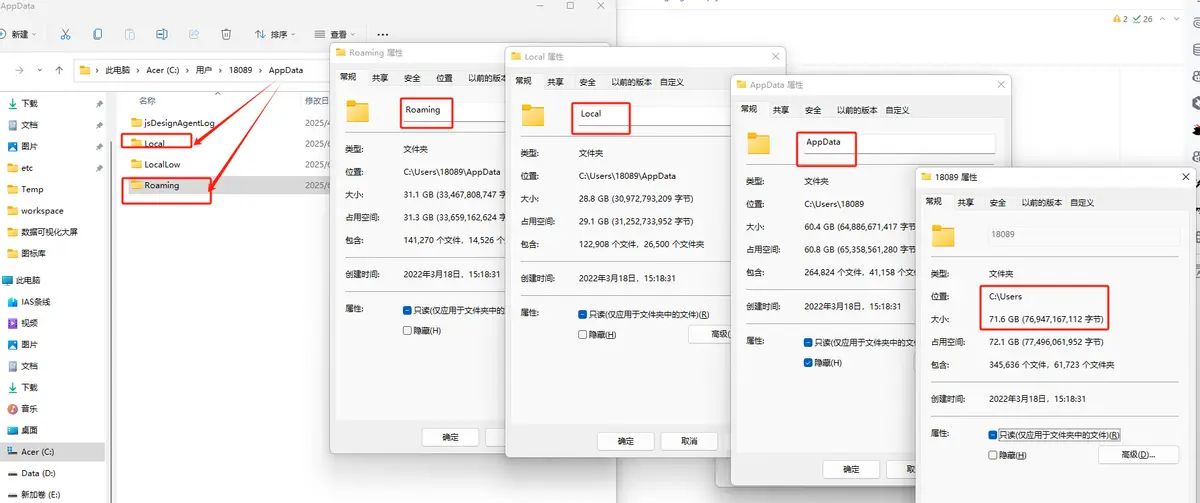
利用软连接方式将Local 和 Roaming目录下的大文件迁移到D盘或者E/F盘,然后C盘通过软连接的形式访问。这样就简单又能快速清理掉几十G 的C盘空间,还不影响系统的正常运行和任何软件的正常工作(实则这些无非就是 QQ,微信,WPS,offices套件,安全软件: 类似360安全卫士,浏览器:尤其360浏览器兼职就是流氓,办公软件: 钉钉/飞书/企业微信/xx,行业专业开发设计软件例如常见:IDEA, 数据库,CAD, PS等),游戏软件等。下面是运行脚本(注意这是我个人电脑的应用大文件迁移,各位看官要根据自己电脑的实际情况)。
#将Local和Roaming两个文件目录下的大文件迁移到E盘,然后C盘通过建立软链接实现C盘磁盘空间优化 New-Item -ItemType SymbolicLink -Path “C:Users18089AppDataLocalJetBrainsIntelliJIdea2024.3” -Target “E:userAppDataJetBrains” New-Item -ItemType SymbolicLink -Path “C:Users18089AppDataLocalJetBrainsPyCharm2025.1” -Target “E:userAppDataPyCharm2025.1” New-Item -ItemType SymbolicLink -Path “C:Users18089AppDataLocalDocker” -Target “E:userAppDataDocker” New-Item -ItemType SymbolicLink -Path “C:Users18089AppDataLocalGoogle” -Target “E:userAppDataGoogle” New-Item -ItemType SymbolicLink -Path “C:Users18089AppDataRoamingKingsoftwps” -Target “E:userAppDatawps” New-Item -ItemType SymbolicLink -Path “C:Users18089AppDataRoamingTencent” -Target “E:userAppDataTencent” New-Item -ItemType SymbolicLink -Path “C:Users18089AppDataRoamingJetBrains” -Target “E:userAppDataRoaming-JetBrains” New-Item -ItemType SymbolicLink -Path “C:Users18089AppDataRoamingTencent” -Target “E:userAppDataRoaming-Tencent” New-Item -ItemType SymbolicLink -Path “C:Users18089AppDataRoaming360se6” -Target “E:userAppDataRoaming-360se6” New-Item -Path "C:Users18089AppDataRoamingAdobe" -ItemType SymbolicLink -Value "E:userAppDataRoaming-Adobe" New-Item -Path "C:Users18089AppDataRoamingCode" -ItemType SymbolicLink -Value "E:userAppDataRoaming-Code" New-Item -Path "C:Users18089AppDataRoamingFigma" -ItemType SymbolicLink -Value "E:userAppDataRoaming-Figma" New-Item -Path "C:Users18089AppDataRoamingkoodo-reader" -ItemType SymbolicLink -Value "E:userAppDataRoaming-koodo-reader" New-Item -Path "C:Users18089AppDataRoamingSangfor" -ItemType SymbolicLink -Value "E:userAppDataRoaming-Sangfor" New-Item -ItemType SymbolicLink -Path “C:Clash.for.Windows-0.20.16-ikuuu” -Target “E:Clash.for.Windows-0.20.16-ikuuu” New-Item -ItemType SymbolicLink -Path “C:Program FilesDocker” -Target “E:userProgram FilesDocker”
1、利用系统自带的磁盘清理工具进行处理
右键点击C盘,选择"属性",在"常规"选项卡中,点击"磁盘清理", 等待扫描完成后,勾选需要清理的项目:
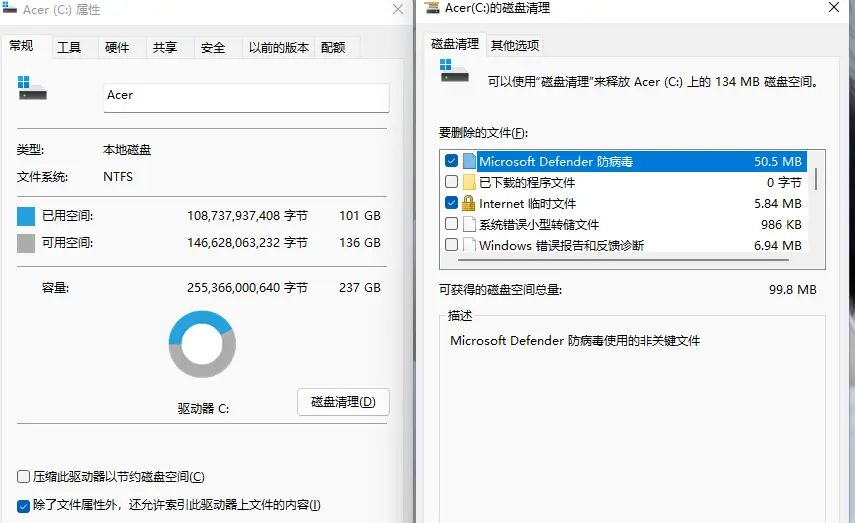
2、启用存储感知功能:
按Win + I打开设置, 进入"系统" → "存储",开启"存储感知"功能, 点击"配置存储感知或立即运行",设置自动清理频率和清理内容
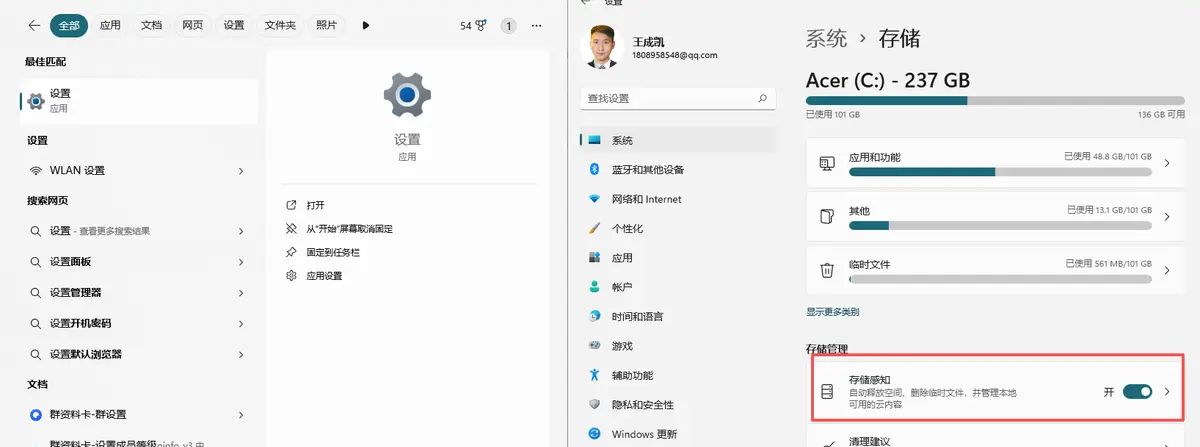
3、缓存清理
按Win + R打开运行对话框,输入%temp%并回车,全选所有文件(Ctrl + A), 删除所有文件(部分正在使用的文件可能无法删除,忽略即可)
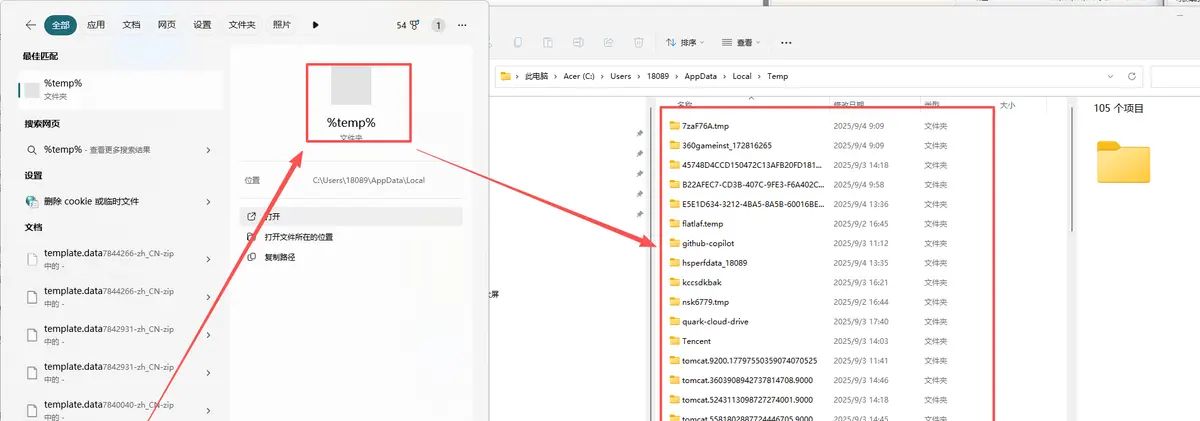
4、Microsoft Edge 浏览器缓存清理
路径:C:Users用户名AppDataLocalMicrosoftEdgeUser DataDefault
可清理:Cache、IndexedDB等文件夹
5、Chrome 浏览器缓存清理
路径:C:Users用户名AppDataLocalGoogleChromeUser DataDefault
可清理:Cache、GPUCache等文件夹
6、微信文件清理清理
微信聊天记录和文件一般占用大量空间:
路径:C:Users用户名DocumentsWeChat Files
提议将微信文件存储路径更改到其他盘符
更改默认安装路径
将软件安装到D盘或其他非系统盘
避免在C盘安装大型软件和游戏
定期卸载无用软件
通过"设置" → "应用"卸载不需要的程序
使用专业卸载工具清理残留文件
桌面文件管理
避免在桌面存放大文件
定期整理桌面文件
下载文件夹清理
定期清理下载文件夹
将下载路径设置到其他盘符
文档和媒体文件
将"我的文档"、"图片"、"视频"等文件夹迁移到其他盘符
每周:临时文件清理、回收站清空
每月:磁盘清理、浏览器缓存清理
每季度:深度清理、系统优化
每年:重装系统(可选)
这几个目录无论多满都别动:
C:WindowsSystem32(系统核心文件)
C:Program Files 和 C:Program Files (x86)(已安装的程序)
C:Users [用户]AppDataRoaming(软件配置文件,非缓存)
C盘空间清理是一个系统性工程,需要结合多种方法:
立即见效:使用磁盘清理工具、删除大文件
长期维护:调整软件安装路径、定期清理
深度优化:使用高级清理技巧、第三方工具
预防为主:建立良好的文件管理习惯
通过本文介绍的方法,您可以有效释放C盘空间,提升系统性能。提议根据自己的技术水平选择合适的清理方法,从基础清理开始,逐步尝试高级技巧。
记住:定期维护比临时抱佛脚更有效!